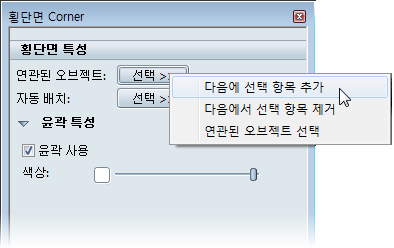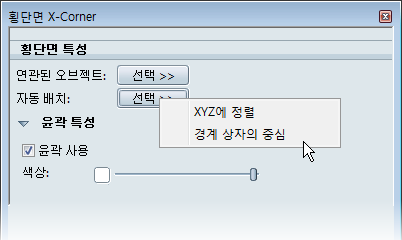횡단면 조작의 여러 측면은 액센트 라이트와 같은 다른 오브젝트에 대해서도 동일합니다. 변환 핸들 및 특성을 사용하여 수정할 수 있습니다. 다음을 참고하십시오.
다른 오브젝트 조작과 다른 차이점 한 가지는 기본적으로 X, Y 또는 Z축을 따라서만 횡단면을 이동할 수 있다는 점입니다. 축이 아닌 방향으로 횡단면을 이동하려면 횡단면 및 해당 피벗을 회전하여 횡단면을 이동할 축과 정렬해야
합니다. 다음과 같이 이 작업을 수행합니다.
- 횡단면을 선택하고 변환 핸들을 설정합니다.
- 회전 핸들을 클릭하고 회전할 각도를 입력합니다.
- Insert 키를 눌러 피벗 핸들을 표시합니다.
- 이전에 클릭한 회전 핸들에 해당하는 피벗 핸들을 클릭합니다. 동일한 회전 각도를 입력합니다.
- Insert 키를 눌러 변환 핸들을 다시 표시하고 정렬한 축을 따라 횡단면을 드래그합니다.
횡단면에 의해 절단된 오브젝트를 추가 또는 제거하려면
- 횡단면에서 추가 또는 제거할 오브젝트를 선택합니다.
- 횡단면 인터페이스에서 횡단면 아이콘을 마우스 오른쪽 버튼으로 클릭하고 특성을 선택합니다.
- 열리는 특성 창에서 연결된 오브젝트: 선택을 클릭합니다.
- 다음에 선택 항목 추가 또는 다음에서 선택 항목 제거를 선택합니다.
Showcase에는 다음과 같이 사용할 수 있는 자동 횡단면 배치 옵션 몇 가지가 포함되어 있습니다.
- 횡단면 인터페이스에서 횡단면 아이콘을 마우스 오른쪽 버튼으로 클릭하고 특성을 선택합니다.
- 자동 배치 옆의 선택 버튼을 클릭합니다.
- 다음 옵션 중에서 선택합니다.
- : 이 옵션은 횡단면을 가장 가까운 XYZ축으로 회전합니다. 즉, Y 또는 Z축에 따라 수평 또는 수직으로 회전합니다.
- 횡단면을 현재 선택한 오브젝트의 경계 상자의 중심으로 이동합니다.
- : 평면 횡단면을 180도 회전합니다. (모서리 횡단면에는 사용할 수 없습니다.) 횡단면의 뒤에서 이전에 보였던 오브젝트 쪽은 숨겨지고 숨겨진 쪽은 보입니다.
팁: 모서리 횡단면을 대칭이동하려면 변환 핸들을 표시하고 축척 핸들을 클릭한 다음 -1을 입력합니다.